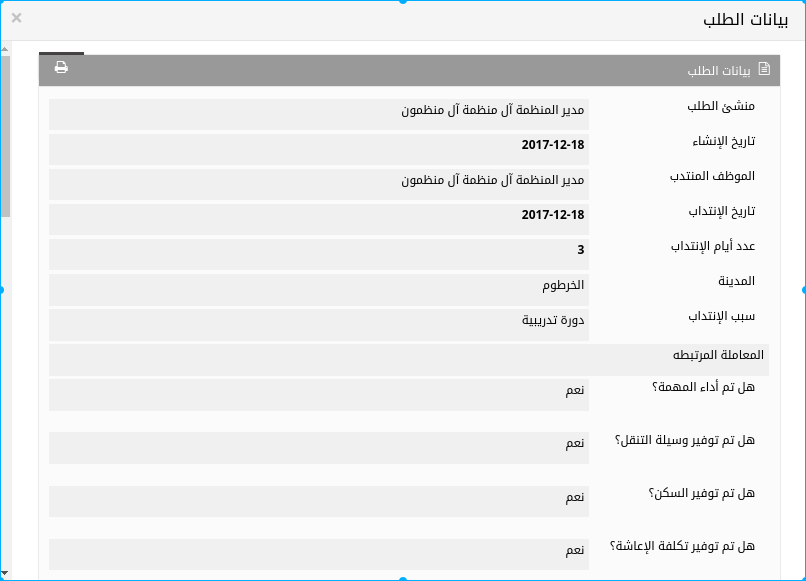طلب الإنتداب هو في الاصل تكليف لموظف مرؤوس و لا يمكن إجراءه بواسطة الموظف مباشرة ، بعد إجراء طلب الإنتداب يظهر هذا الطلب علي مكون الطلبات داخل تبويب طلب إجرة إنتداب للموظف المعني بالأمر وبعدها يتمكن الموظف من متابعة الطلب من قائمة الطلبات الخاصة به، الشكل التالي يوضح تبويب طلب إنتداب.
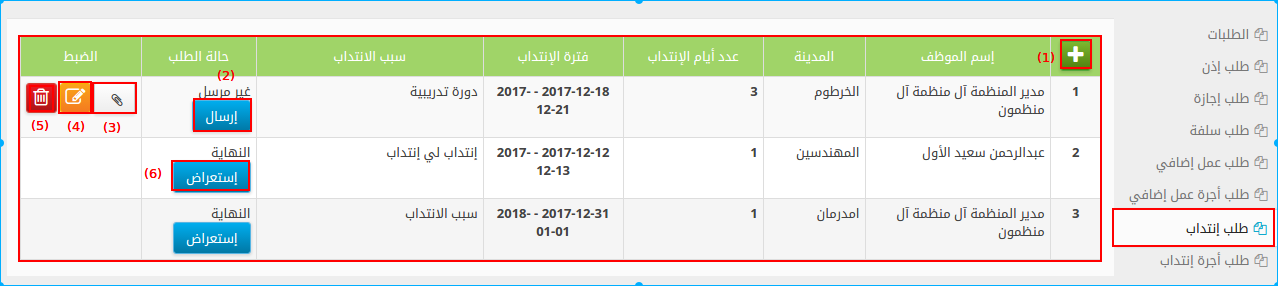
أولا: زر إضافة (1)
عند النقر علي هذا الزر تظهر لنا واجهة منبثقة لإدخال بيانات طلب الإنتداب، الشكل التالي يوضح واجهة إضافة طلب إنتداب
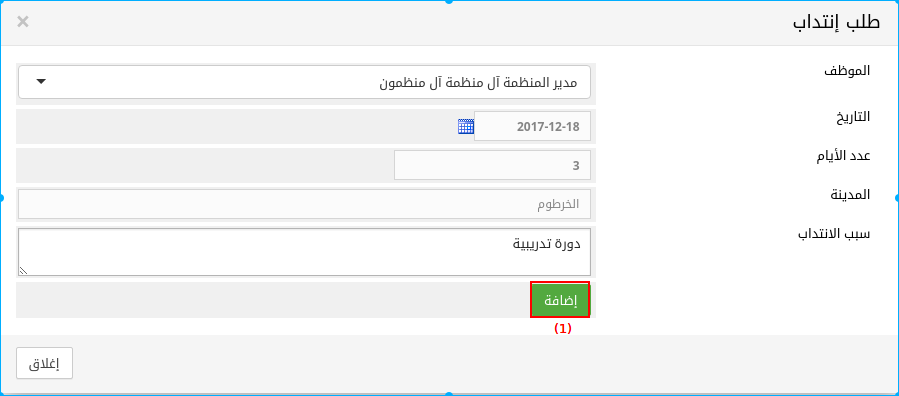
بعد التأكد من تفاصيل طلب الإنتداب يتم النقر على زر  لتكتمل بذلك عملية إجراء طلب الإنتداب، وبعد ذلك يعود بنا النظام تلقائيا إلي بوابة الموظف، ونلاحظ أنه تم إدراج الطلب في قائمة طلبات الإنتداب وتم تصنفية بأنة طلب غير مرسل بحاجة لعملية إرسال.
لتكتمل بذلك عملية إجراء طلب الإنتداب، وبعد ذلك يعود بنا النظام تلقائيا إلي بوابة الموظف، ونلاحظ أنه تم إدراج الطلب في قائمة طلبات الإنتداب وتم تصنفية بأنة طلب غير مرسل بحاجة لعملية إرسال.
ثانيا: زر المرفقات (3)
عند النقر علي هذا الزر يتم نقلنا تلقائيا إلي واجهة إرفاق مستندات وذلك لإرفاق مستندات مع الطلب الحالي، للمزيد من المعلومات عن واجهة المرفقات أنقر هنا.
ثالثا: زر تعديل (4)
من خلاله نستطيع التعديل في بيانات الطلب التي قمنا بإضافتها في خيار إضافة طلب، وعند النقر علي هذا الزر تظهر لنا واجهة منبثقة مطابقة تماما لواجهة إضافة طلب إنتداب السابقة وعند النقر فيها علي زر تحديث يكتمل بذلك إجراء التعديل.
رابعا: زر حذف (5)
من خلاله نقوم بحذف الطلب المحدده وذلك قبل إرساله فقط، وعند النقر علي هذا الزر تظهر لنا واجهة منبثقة لتأكيد إجراء الحذف وعند النقر فيها علي زر يكتمل بذلك إجراء الحذف، الشكل التالي يوضح واجهة الحذف
يكتمل بذلك إجراء الحذف، الشكل التالي يوضح واجهة الحذف
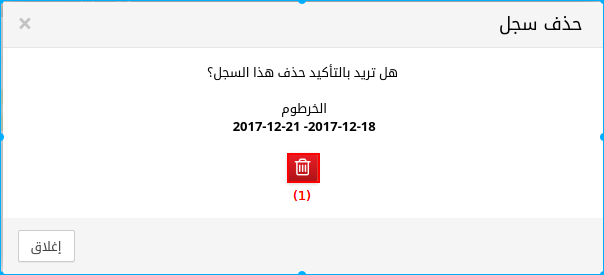
خامسا: زر إرسال (2)
نقوم بالنقر علي هذا الزر للبدأ بإجراء إرسال طلب الإنتداب للشخص صاحب الصلاحية لمعالجة الطلب حيث يتم نقلنا تلقائيا إلي واجهة الإجراءات، للمزيد من المعلومات عن واجهة الإجراءات أنقر هنا.
سادسا: زر إستعراض (6)
عند النقر علي هذا الزر تظهر لنا واجهة منبثقة تحتوي علي بيانات الطلب، انظر للشكل التالي.